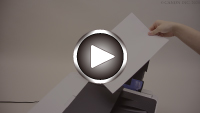뒷면 트레이에 보통 용지/포토 용지 로드하기
 중요
중요
-
보통 용지를 13 x 18cm(5" x 7") 또는 더 작은 크기로 잘라 시험 인쇄를 수행할 경우 용지 걸림이 발생할 수 있습니다.
 참고
참고
-
사진을 인쇄할 경우 Canon 정품 포토 용지를 사용할 것을 권장합니다.
Canon 정품 용지에 대한 자세한 내용은 지원되는 용지 종류를 참조하십시오.
-
일반 복사 용지 또는 Canon Red Label Superior WOP111/Canon Océ Office Colour Paper SAT213을 사용할 수 있습니다.
이 프린터에서 사용할 수 있는 페이지 크기 및 용지 무게에 대한 내용은 지원되는 용지 종류를 참조하십시오.
-
용지를 준비합니다.
용지의 가장자리를 맞춥니다. 용지가 말려 있으면 이를 폅니다.
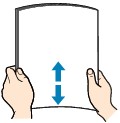
 참고
참고-
용지를 로드하기 전에 가장자리를 가지런히 맞추십시오. 가장자리를 맞추지 않고 용지를 로드할 경우 용지 걸림의 원인이 될 수 있습니다.
-
용지가 말린 경우, 용지가 완전히 펴질 때까지 말린 모서리를 잡고 반대 방향으로 가볍게 구부려 주십시오.
말린 용지를 펴는 방법에 대한 자세한 내용은 용지가 얼룩진 경우/인쇄된 표면이 긁힌 경우에서 확인 3을 참조하십시오.
-
포토 플러스 반광택지 SG-201을 사용할 때에는 용지가 말린 경우에도 한 번에 하나씩 그대로 로드하십시오. 이 용지를 말아서 펴면 용지의 표면에 금이 가 인쇄 품질이 떨어질 수 있습니다.
-
-
뒷면 트레이 커버(A)를 연 다음 용지 받침대(B)를 올립니다.
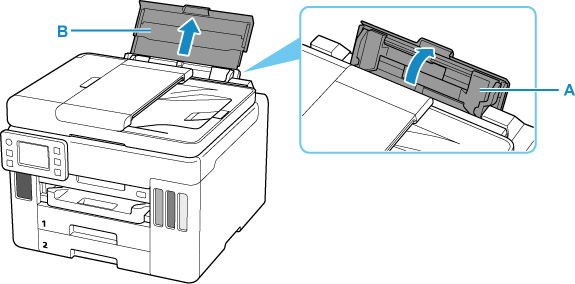
 참고
참고-
용지 받침대를 빼내지 않은 상태에서 긴 길이의 용지를 로드합니다. 용지 무게에 따라 앞 가장자리가 들릴 수 있으며 비뚤게 인쇄될 수 있습니다. 뒷면 트레이 밖으로 나온 부분을 받쳐 주는 등 방법으로 용지의 앞쪽 가장자리가 들리지 않도록 하십시오.

-
-
오른쪽 용지 가이드(C)를 밀어 양쪽 용지 가이드를 모두 엽니다.

-
인쇄면이 위로 향하게 하여 용지 더미를 세로 방향으로 로드합니다.
용지를 로드하면 터치 스크린에 뒷면 트레이의 용지 설정 확인 화면이 나타납니다.
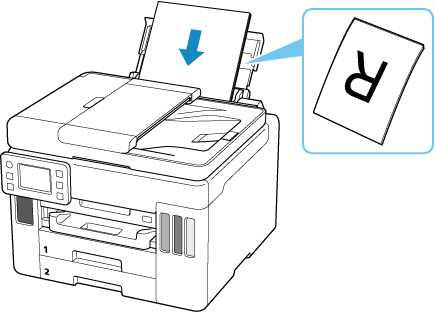
-
오른쪽 용지 가이드를 밀어 용지 더미 양쪽에 맞춥니다.
용지 가이드를 용지 쪽으로 너무 세게 밀지 마십시오. 용지가 올바르게 공급되지 않을 수 있습니다.
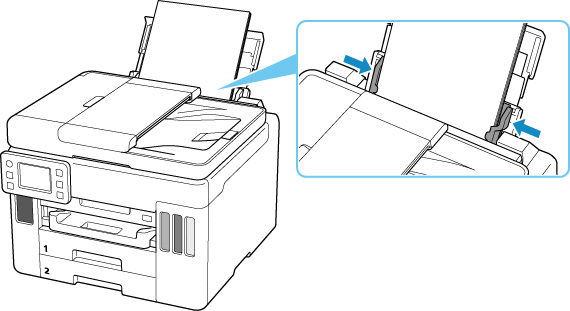
 중요
중요-
항상 세로 방향(D)으로 용지를 로드하십시오. 가로 방향(E)으로 용지를 로드하면 용지가 걸릴 수 있습니다.
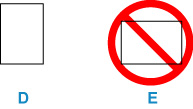
 참고
참고-
로드한 용지가 로드량 한도 표시(F)를 초과하지 않도록 하십시오.

-
-
터치 스크린의 페이지 크기 및 용지 종류가 뒷면 트레이에 로드된 용지의 크기 및 종류와 일치하면 예(Yes)를 선택합니다.
일치하지 않으면 변경(Change)을 선택하여 로드된 용지의 크기 및 종류에 따라 설정을 변경하십시오.
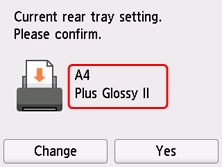
-
용지 출력 트레이(G)를 빼내십시오.
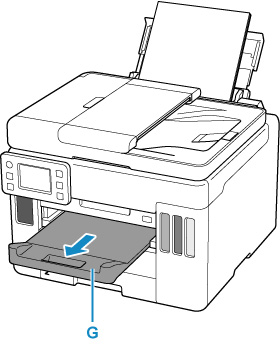
 참고
참고
-
사진을 최적의 품질로 인쇄할 수 있도록 특수 표면 코팅이 되어 있는 용지와 문서 인쇄에 적합한 용지 등 다양한 종류의 용지가 있습니다. 용지 종류마다 미리 설정된 특정 설정(잉크 사용 및 분사 방법, 노즐에서의 간격 등)이 있어 최적의 이미지 품질로 각 용지 종류에 인쇄할 수 있습니다. 잘못된 용지 설정으로 인해 인쇄된 컬러 품질이 좋지 않게 되거나 인쇄면이 긁힐 수 있습니다. 번짐이나 불균일한 컬러를 발견한 경우 인쇄 품질 설정을 높이고 다시 인쇄해 보십시오.
-
잘못된 인쇄를 방지할 수 있도록 이 프린터에는 뒷면 트레이에 로드된 용지의 설정과 용지 설정이 일치하는지 감지하는 기능이 있습니다. 인쇄하기 전에 용지 설정에 따라 인쇄 설정을 지정하십시오. 이 기능을 사용하면 이러한 설정이 일치하지 않을 경우 잘못된 인쇄 방지를 위해 오류 메시지가 표시됩니다. 이 오류 메시지가 표시되면 확인한 후 용지 설정을 수정하십시오.
-
긴 길이의 용지에 인쇄할 때는 출력 용지를 손으로 받쳐 주거나 용지가 떨어지지 않는 위치에서 프린터를 사용하십시오. 용지가 떨어지면 인쇄면이 더러워 지거나 긁힐 수 있습니다. 또한 손으로 용지를 받쳐 줄 때에는 인쇄되는 동안 용지를 강제로 당기지 마십시오.